Apples app för genvägar är nu en integrerad del av iOS 13 och iPadOS 13. Efter flera års utveckling, är det nu möjligt att skapa automatiseringar som triggas utan användarens direkta inblandning, baserat på aviseringar, på både iPhone och iPad.
Automatiseringsfunktionens grunder på iPhone och iPad
Appen Genvägar introducerades av Apple i iOS 12, efter att den tidigare funnits i App Store under namnet Workflow.
Användare har sedan tidigare kunnat använda Siri för att starta genvägar (fördefinierade sekvenser av handlingar) eller genom att trycka på en knapp på sin enhet. Nu finns möjligheten att automatiskt aktivera dessa genvägar baserat på specifika kriterier. Detta kan ske i bakgrunden och med stöd av externa triggers, som NFC. Automatiseringsfunktionen för genvägar är tillgänglig på enheter som använder iOS 13.1 eller iPadOS 13.1, och senare versioner.
Det är viktigt att notera att inte alla genvägsautomatiseringar är helt automatiska.
Standardinställningen är att en avisering visas, där användaren behöver trycka på ”Kör” för att aktivera genvägen. Däremot, vissa genvägar som baseras på direkta interaktioner med enheten startas automatiskt (mer om detta nedan).
Skapa en händelsestyrd automatisering på din iOS-enhet
Det finns två typer av automatiseringar: Personliga och Hem. Personliga automatiseringar är knutna till den specifika iOS- eller iPadOS-enheten, medan Hem-automatiseringar är kopplade till HomeKit-enheter.
I den här artikeln fokuserar vi på personliga automatiseringar. Låt oss utforska de olika händelser som kan utlösa en automatisering:
Händelser
- Tid på dygnet: Aktiveras vid en specifik tidpunkt, soluppgång eller solnedgång.
- Alarm: Startar när ett alarm stoppas eller snoozas.
- Apple Watch-träning: Utlöses när ett träningspass startas, pausas eller avslutas på en Apple Watch.
Resa
- Ankomst: En platsbaserad trigger som aktiveras när du anländer till en viss plats.
- Avresa: Aktiveras när du lämnar en specificerad plats.
- Pendling: Försöker förutse din typiska restid till jobbet eller hemmet och utlöser genvägen vid den tiden, eller upp till en timme innan.
- CarPlay: Aktiveras när enheten ansluts eller kopplas bort från CarPlay.
Inställningar
- Flygplansläge, Wi-Fi, Bluetooth, Stör ej, Lågströmsläge: Utlöses när dessa inställningar slås på eller av.
- NFC: Aktiveras när din iPhone vidrör en NFC-tagg. Nyare iPhones (iPhone XS och senare) kan hantera NFC-genvägar i bakgrunden.
- Öppna app: Startar en genväg när en viss app öppnas.
Låt oss illustrera med ett exempel: Anta att du vill att lugn musik ska spelas upp när du öppnar Twitter. Öppna appen Genvägar och välj ”Automatisering” längst ner på skärmen.
Tryck sedan på plusikonen (+) högst upp. Om det är första gången du använder automatiseringsfunktionen, kan du hoppa över detta steg.
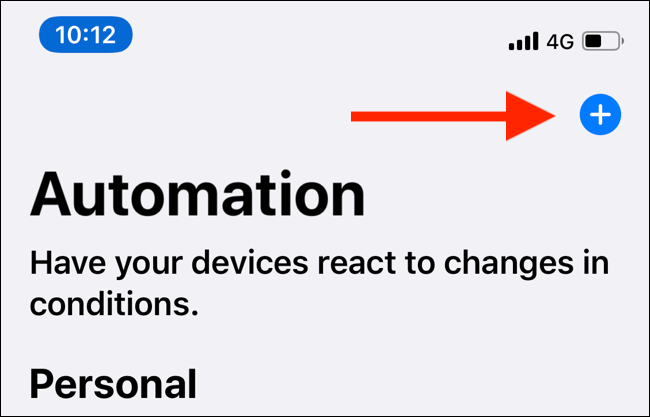
Välj ”Skapa personlig automatisering”.
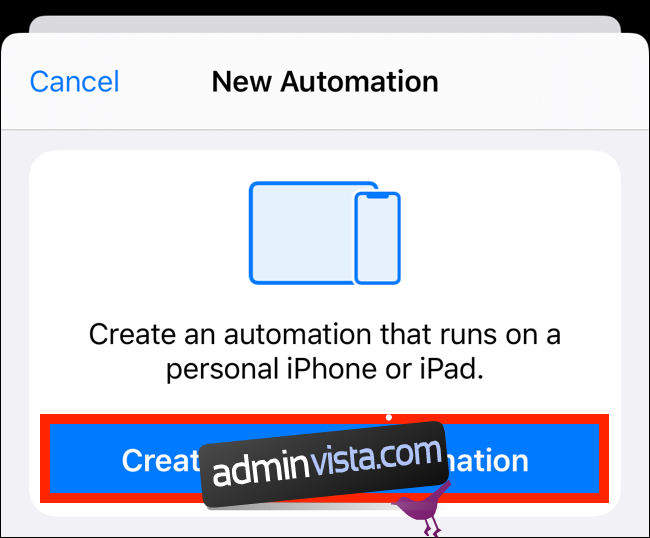
Du ser nu en lista med de triggers vi gick igenom tidigare. Scrolla längst ner och tryck på ”Öppna app”.
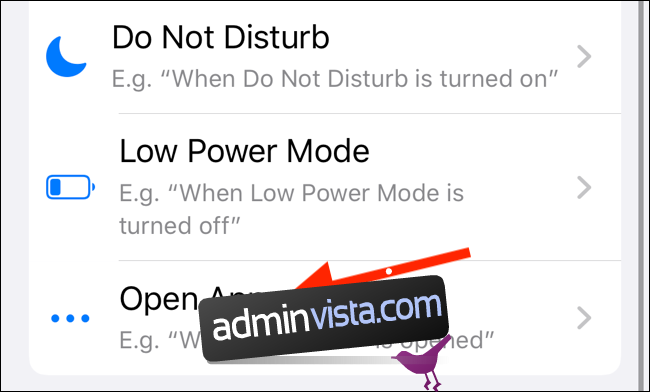
I ”App”-sektionen trycker du på ”Välj”. Leta upp och välj appen, tryck sedan ”Klar” för att återgå och sedan ”Nästa”.
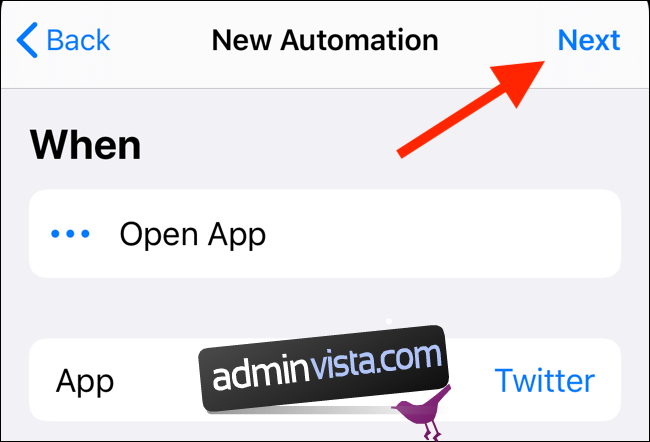
Tryck nu på ”Lägg till åtgärd”. Du kan antingen bläddra bland förslag eller utforska kategorier.
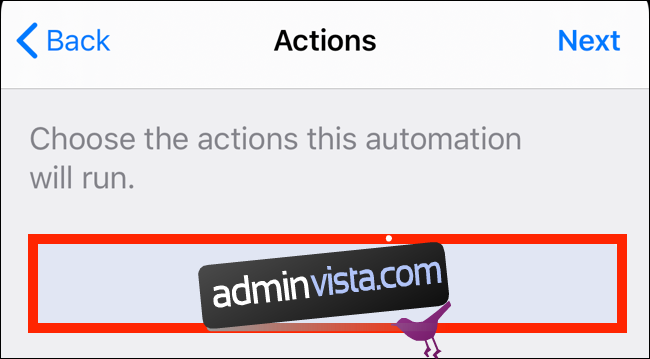
Enklaste sättet att hitta en åtgärd är genom att söka. Tryck på ”Sök” och skriv ”Spela musik”.
I avsnittet ”Åtgärder”, tryck på ”Spela musik”.
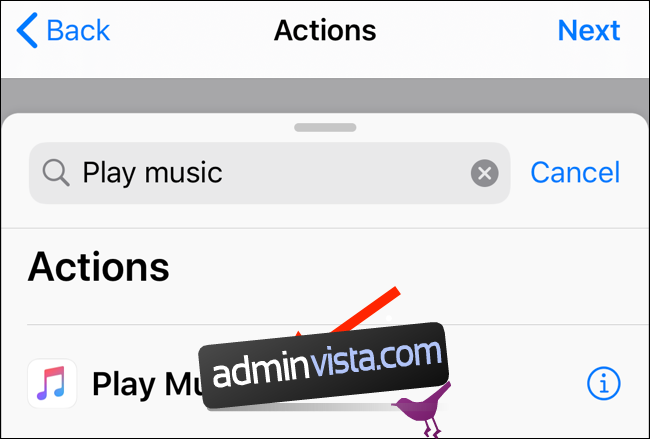
Tryck på ”Musik” på nästa sida.
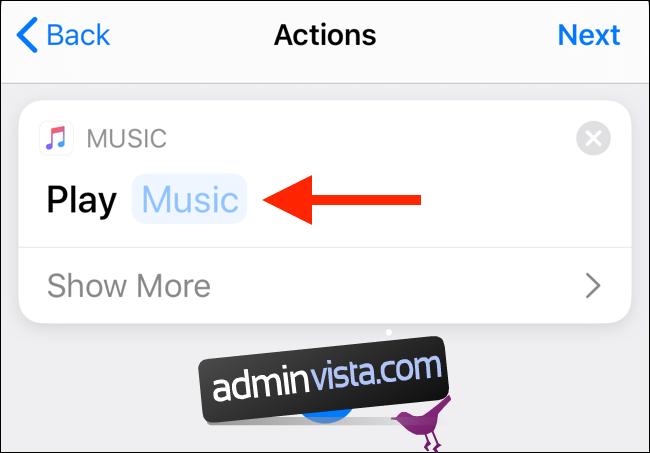
Tryck på ”Sök” för att leta efter en låt eller spellista, alternativt utforska ditt bibliotek.
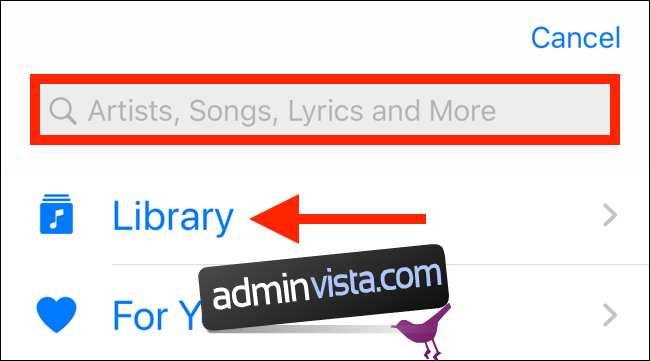
Bläddra igenom listan och tryck på en låt eller spellista för att se mer information.

När du hittat önskad musik, tryck på plusikonen (+) för att välja den.

Tryck på ”Nästa”.
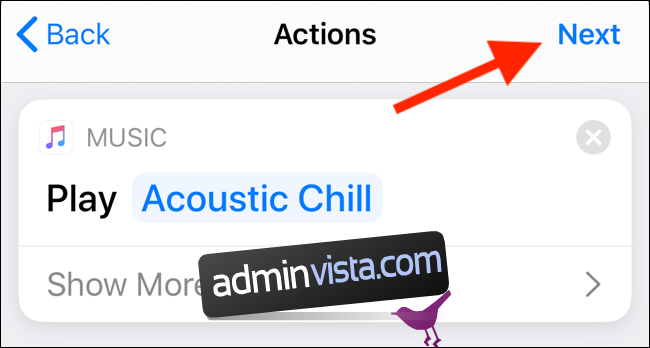
Du ser nu detaljerna för automatiseringen, uppdelade i ”När” och ”Gör”. Eftersom denna typ av automatisering kan köras i bakgrunden, kan du stänga av ”Fråga innan körning”.
När du är nöjd med inställningarna, tryck på ”Klar”.
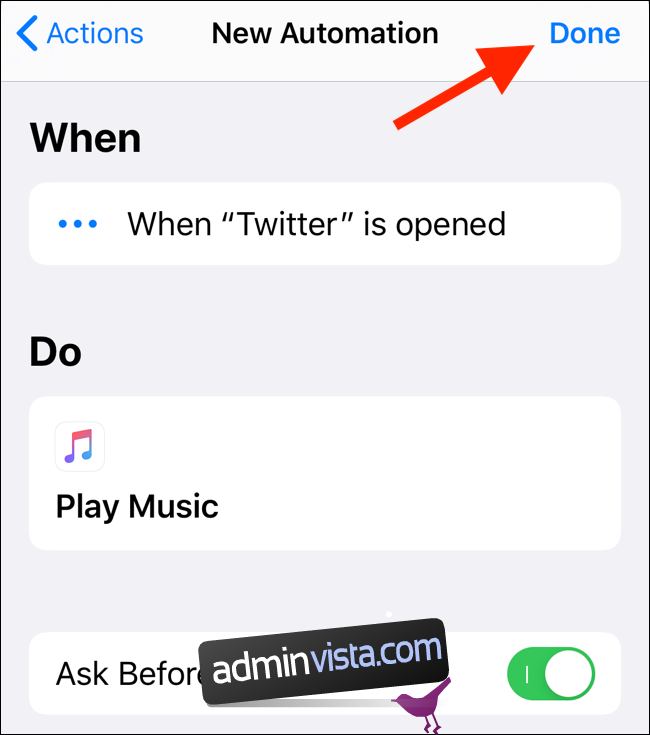
Nu kommer den valda musiken att spelas upp när du öppnar Twitter. Om bakgrundskörning inte är aktiverad kommer du att se en avisering; tryck på ”Kör” för att aktivera genvägen.
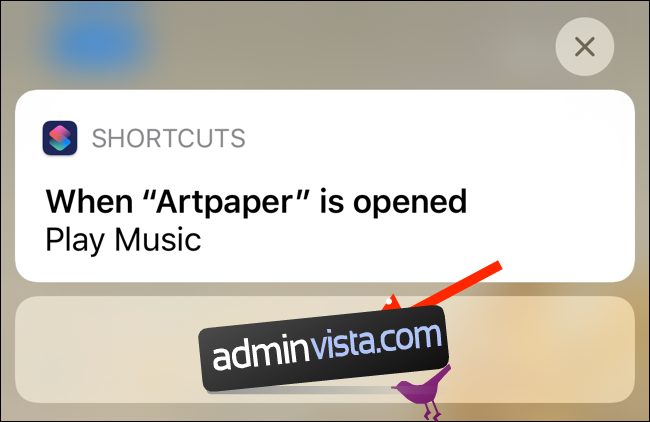
Kör automatiseringar i bakgrunden
Flertalet automatiseringar kan konfigureras att köras i bakgrunden. Dessa är oftast åtgärder som du kontrollerar eller som sker som en direkt följd av en interaktion med din iPhone eller iPad.
Följande automatiseringstyper kan köras i bakgrunden (men du får fortfarande en notifikation): Alarm, Apple Watch-träning, CarPlay, Flygplansläge, Stör ej, Lågströmsläge, NFC och Öppna app.
Vid Hem-automatiseringar gäller bakgrundskörning för: Tid på dagen, Ankomst, Avresa och vid kontroll av tillbehör. Funktionen måste aktiveras individuellt för varje genväg som stöder den.
Välj en genväg under fliken Automatisering och inaktivera ”Fråga innan körning”.
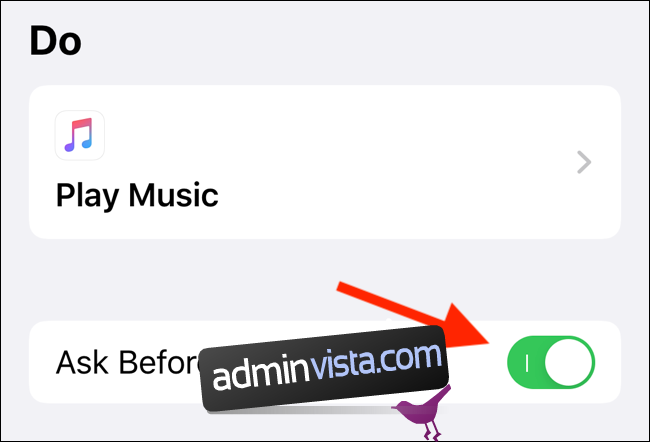
I dialogrutan som dyker upp, tryck på ”Fråga inte”.
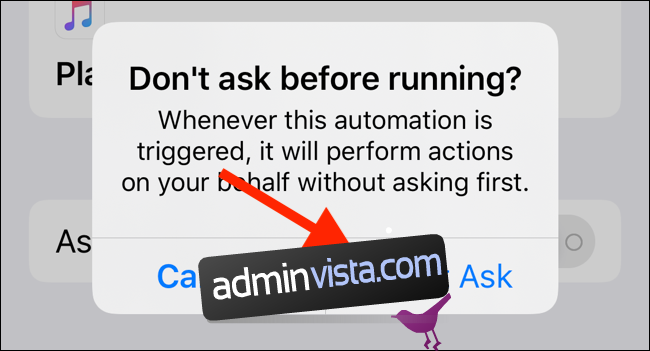
Nu ser du bara en notifikation om att genvägen körs.
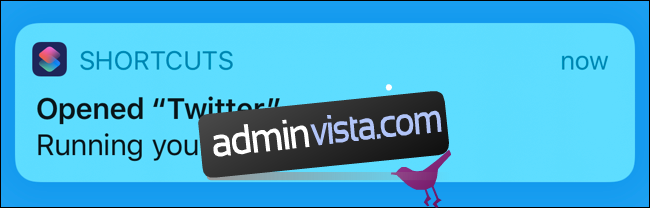
Skapa en NFC-baserad automatisering
NFC-taggar kan användas för att trigga genvägar. Appen Genvägar skriver inte data till taggen utan använder den enbart som en utlösare.
Nyare iPhones (iPhone XS och senare) kan använda NFC-taggar för att utlösa genvägar även när appen Genvägar inte är i förgrunden.
Öppna appen Genvägar och gå till ”Automatisering”. Tryck på plusikonen (+), välj ”Skapa personlig automatisering” och sedan ”NFC” i listan.
(Om det är första gången du använder funktionen, behöver du inte trycka på plusikonen (+)).
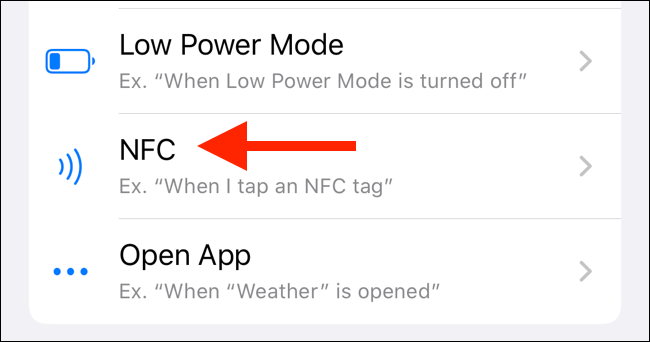
Tryck på ”Skanna” bredvid alternativet ”NFC-tagg”.
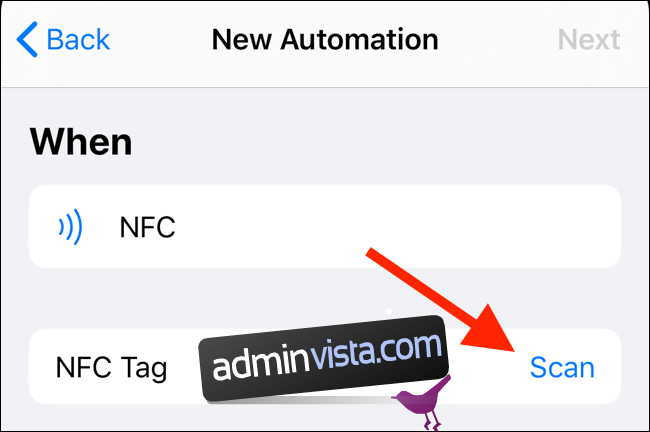
Håll NFC-taggen nära toppen av din iPhone för att skanna den.
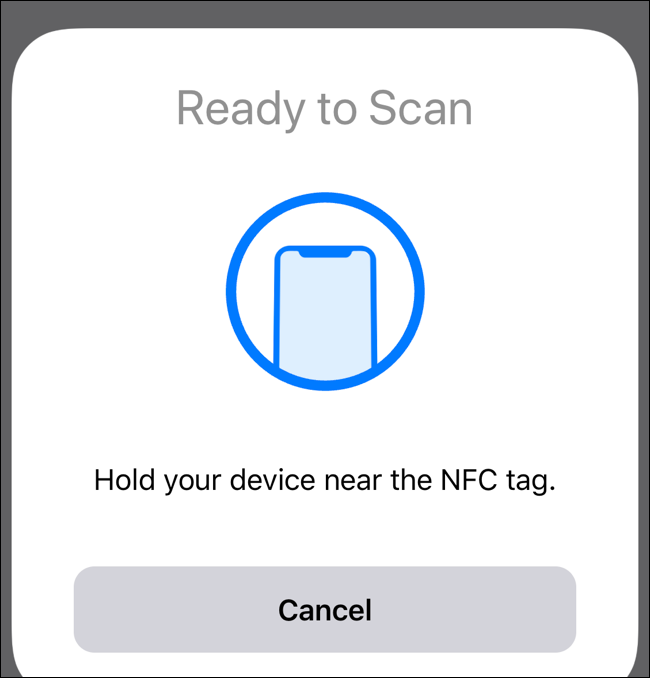
Efter skanning, ge NFC-taggen ett namn och tryck ”Klar”.
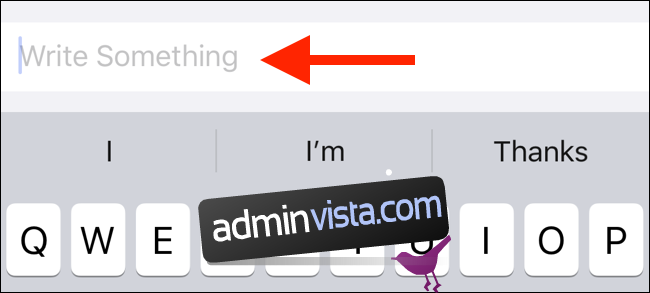
Du kommer tillbaka till ”Ny automatisering”, tryck ”Nästa”.
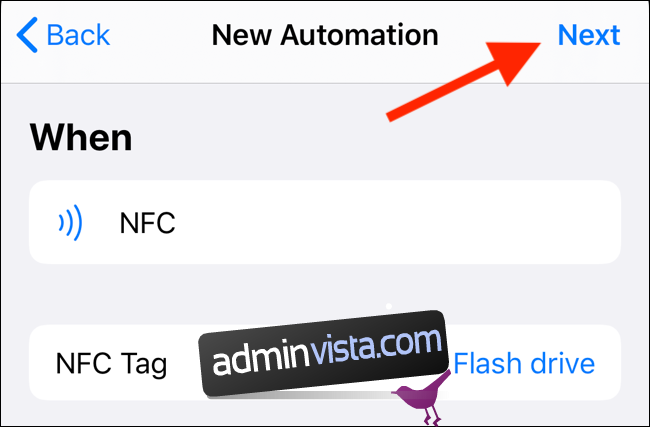
På ”Åtgärder”-skärmen, tryck på ”Lägg till åtgärd”.
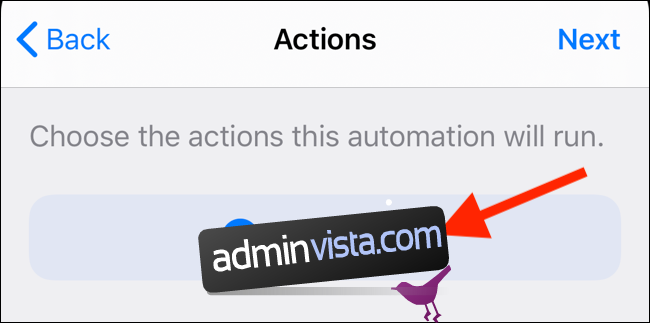
Här kan du bläddra genom förslag eller söka efter en specifik åtgärd. Tryck på åtgärden du vill använda. I det här exemplet har vi valt ”Skicka meddelande”.
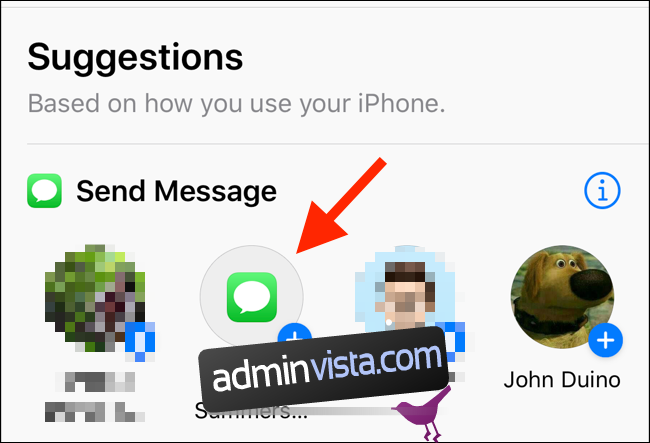
I ”Åtgärd”-editorn kan du justera parametrarna, t.ex. meddelandetexten. När du är klar trycker du på ”Nästa”.
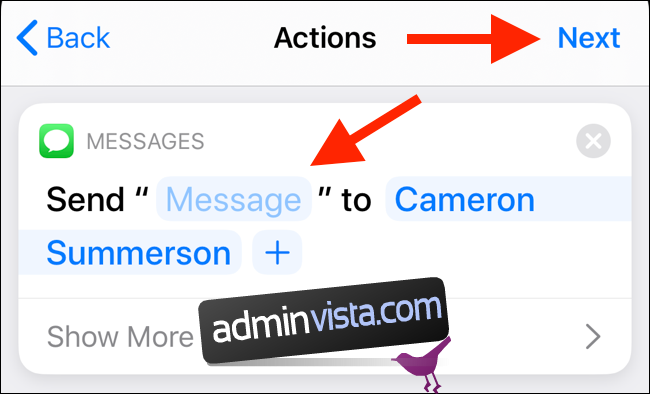
Kontrollera att ”Fråga innan körning” är inaktiverat under översiktsskärmen ”Ny automatisering”.
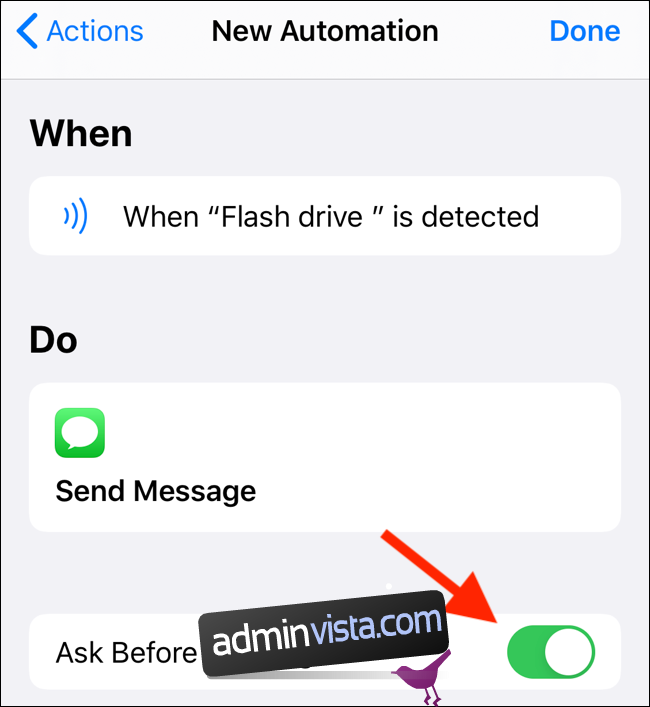
I popup-fönstret, tryck ”Fråga inte” för att aktivera bakgrundskörning.
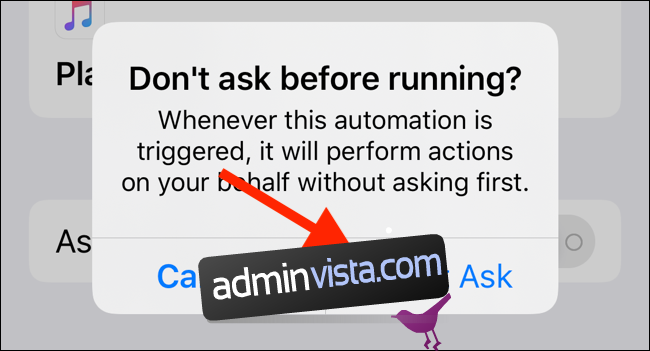
Nu kan du starta genvägen genom att hålla iPhonen nära eller trycka den mot NFC-taggen.
Automatiseringsfunktionen i Genvägar är en av de många nya och spännande funktionerna i iOS 13. När du har uppdaterat kanske du också vill testa att aktivera mörkt läge.